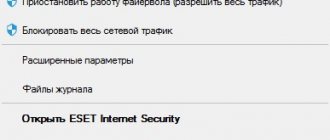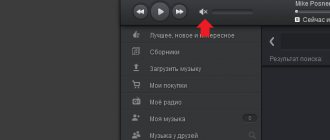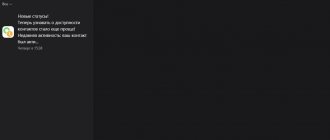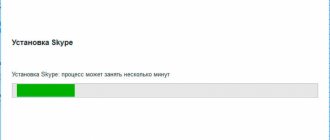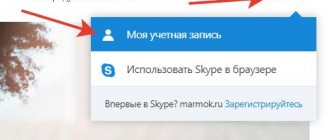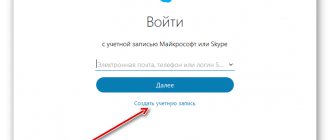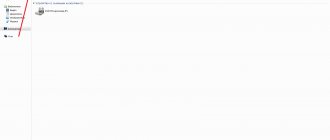Ты готов начать общение с помощью программы Skype? «Скайп: вход на мою страницу» — инструкция, в которой подробно рассказано о том, что войти в свой аккаунт можно разными способами, а какой из них самый удобный – решать только тебе.
Вход на свою страницу
Войти в «Мою учетную запись» в Skype можно совершенно бесплатно, это нужно помнить, чтобы не попасться на удочку мошенников.
Онлайн версия
Как войти в Скайп на свою страницу? Давай начнем с онлайн версии приложения.
- Чтобы начать пользоваться программой, войти в нее, вовсе не обязательно скачивать ее из интернета. Просто зайди на страницу https://web.skype.com
- В специальном окне введи свой логин, а затем – пароль
- После авторизации жми «Начало работы»
- Если ты уже пользовался Скайпом, то увидишь вполне знакомый интерфейс. Здесь будут отражены все твои контакты, поэтому начать общение можно без труда
- На самом деле, войти в свою учетную запись Скайп с ноутбука или компьютера таким образом очень удобно. Ты не привязан к определенному устройству и можешь быть на связи дома, в гостях или на работе, открыв свою страницу.
Хочешь узнать, как зарегистрироваться в Скайпе прямо сейчас, переходи по указанной ссылке.
Если вход на свою страницу Скайп таким образом отчего то кажется тебе неудобным, предлагаем скачать и установить на свое устройство десктопную версию приложения – программу, предназначенную для рабочего стола.
Skype web
Недостаток многих средств общения через компьютер состоит в том, что они требуют установки специальной программы и доступа к ней, касается это и Скайпа. Особенно это неудобно тем, кому часто требуется связаться с кем-либо по видеосвязи с рабочего места, а такой возможности нет. Да и не все пользователи захотят загружать свой компьютер дополнительными программами, особенно если они используют Скайп редко. Не отказываться устанавливать же программную версию ради одного звонка?
Но теперь такой проблемы больше нет. Недавняя разработка – Скайп веб версия – порадует пользователей тем, что требует только наличие доступа к интернету и при этом обладает теми же функциями, что и полноценная программа, установленная на компьютере. С веб-Скайп можно:
- Звонить;
- Учувствовать в конференциях;
- Управлять своими звонками;
- Участвовать в чатах;
- Управлять прошлыми переписками, чатами и многое другое.
Единственное требование для использования Скайпа онлайн – это установка специального плагина (утилиты), который позволит осуществлять видеозвонки. Все остальные функции, присутствующие в прошлых версиях Скайпа (чаты, конференции, управление переписками), будут доступны и без него.
Как пользоваться Skype онлайн?
Перед началом работы с программой, перейдите на ее официальный сайт Скайпа https://www.skype.com/ru/ и воспользуйтесь ссылкой «Войти». В появившемся диалоговом окне воспользуйтесь ссылкой «Использовать Skype в браузере». Затем зайдите в свой аккаунт (учетную запись) или заведите его, если вы используете программу впервые.
Обратите внимание, что Skype Web-версия не доступен в полной версии для Windows XP (нельзя осуществлять голосовые звонки), однако совместим со всеми видами браузеров.
После входа в аккаунт можно будем увидеть классическое рабочее окно Скайп, однако в более упрощенном варианте. Тем не менее это сделано только для удобства пользователей и не оказывает влияния на функции. Появившееся всплывающее окно предложит вам установить плагин для совершения звонков онлайн. Если вам эта функции не нужна или вы не планируете использовать ее в ближайшем будущем, то можете закрыть окно. Если плагин вам нужен, то просто следуйте появившимся пунктам, а в конце закройте браузер для активации программы.
Рекомендуем Ошибка 1601 при установке Skype
Вот и все! Теперь вы можете использовать Скайп Веб из любого места, где есть интернет, без необходимости устанавливать программу на компьютер или планшет.
Десктопная версия
Огромное количество пользователей осуществляют вход в учетную запись Skype с компьютера, на который скачана и установлена программа. Существует множество версий приложения для абсолютно разных операционных систем, поэтому ты без труда сможешь выполнить вход в Skype вне зависимости от того, Windows у тебя, Linux или Mac. Скачать версию для нужной тебе операционной системы ты можешь прямо на нашем сайте.
После того, как скачивание будет завершено, распакуй установочный файл в нужную тебе директорию, создай ярлык на рабочем столе (кстати, подробнее о процессе установки читай в нашей статье — Как установить Skype) и можешь решать, как тебе войти в Скайп на страницу.
Почему решать? Вход в Скайп на «Мою страницу» осуществляется несколькими способами:
- Обычный способ
- Через социальную сеть Фейсбук
- Через учетную запись Майкрософт
Но давай разберем, как правильно войти в аккаунт Skype по порядку.
Где найти установщик Skype
Скачать бесплатно программу Скайп на русском языке для Windows 10 получится из встроенного в операционную систему магазина приложений Microsoft Store. Запустить его проще всего через поиск в меню «Пуск».
Сверху окна имеется поисковая строка. Введите туда название программы и кликните по иконке в формы лупы.
А нажмите на соответствующий элемент. Тогда вы попадете на страницу Skype. Для вашего удобства мы оставим ссылку на нее в самом низу. Теперь нужно кликнуть по кнопке «Установить» и подождать, пока не окончится инсталляция приложения.
Потом вы сможете запустить его из меню «Пуск».
Системные требования Skype для Windows 10
Для имеющегося «железа» настольной ОС предусмотрены следующие параметры:
- Операционная система — «десятка» с версиями 1507 и 1511.
- Частота центрального процессора — не менее 1 ГГц.
- Оперативная память — более 512 МБ.
- Видеоадаптер — совместимость с DirectX 9.0.
Через Фейсбук
Как войти в Скайп, в свою учетную запись, используя аккаунт Фейсбук? Тут тоже нет ничего сложного:
- Открой свою версию Skype, нажав на иконку
- Откроется страница, где, кроме строки для ввода логина будет надпись «Авторизоваться через Facebook»
- После того, как ты щелкнешь по этой ссылке, откроется окно, в котором тебе будет предложено авторизоваться под своим логином и паролем от социальной сети
- Нажми «Вход». Таким образом ты подтвердишь, что аккаунт в социальной сети и учетная запись в видеомессенджере теперь синхронизированы
- Если у тебя есть и учетная запись в Skype или своя страница, и аккаунт в Фейсбуке, и ты хочешь их объединить, нажми на странице входа «У меня уже есть учетная запись». Откроется всплывающее окно, где нужно будет выбрать «Объединить»
Стабильная версия Skype
Прежде всего, нужно отметить, что если у вас установлена Windows 8 или 10, то мессенджер уже будет инсталлирован в вашу систему с самого начала. Вам останется только обновить его. Если же вы решили купить Windows 7, то тогда необходимо провести инсталляцию самостоятельно. Загрузить свежую версию вы можете с официального сайта программы.
На момент мая 2020 года стабильная версия Skype для Win 7 – 8.22.0.2. Ее вы и сможете установить. Как правило, с сайта загружаются только проверенные версии программы, которые прошли все необходимые тесты. Поэтому вероятность возникновения ошибок или сбоев в программе минимальна.
Если же у вас уже установлен Skype, но не последней версии, то достаточно запустить программу, и она тут же предложит вам обновиться (если в настройках вы не отключили данную опцию). После подтверждения операции компьютером будет загружена самая лучшая на данный момент версия.
Через учетную запись Майкрософт
Если ты зарегистрировался в Скайпе недавно, то учетная запись Майкрософт у тебя уже есть – именно под ней ты авторизуешься в системе (подробнее об этом в другой нашей статье).
- Введи свой логин Skype, электронный почтовый ящик или номер телефона
- Затем – пароль
- Теперь нажми кнопку «Войти»
Как видишь, процесс тебе знаком.
Если у тебя все еще нет аккаунта, создать учетную запись ты можешь, как описано в инструкции чуть выше. Если у тебя уже есть аккаунт Скайп, его можно объединить с учеткой Майкрософт и осуществить вход на свою страницу:
- Пройди по адресу https://account.microsoft.com/
- Введи свой логин и пароль от Скайпа для входа на страницу
- Если записи не объединились автоматически, ты получишь уведомление о том, что это нужно сделать
- Нажми «Далее»
- Система предложит добавить адрес электронной почты
- Сделай это и снова нажми «Далее»
- Осталось только подтвердить e-mail, у аккаунт Скайп станет также и учетной записью Майкрософт, это и будет твоя страница
Не получается войти на страницу
Если не получается авторизоваться, войти как обычно, причины тому могут быть самые разные. Например:
- Плохое интернет соединение
- «Тормозит» само устройство (например, открыто одновременно много вкладок в браузере)
- Проблемы в самом приложении (перегружены сервера и пр.)
- Программа установлена неправильно
- Мессенджер требует обновления до последней версии
- Компьютер или ноутбук подвергся вирусной атаке и вход невозможен
И это не все. Подробнее о причинах, а также о способах их решения, читай в нашей статье Не могу зайти в Скайп.
Заходи на свою страницу и общайся! Пиши свои вопросы в комментариях!
Почему стоит использовать последнюю версию Skype?
Несмотря на наличие множества споров по этому вопросу, лучше всего применять именно свежие версии мессенджера. Прежде всего, в случае возникновения проблем в работе программы служба поддержки, в первую очередь, посоветует вам произвести обновление. Более того, последняя и лучшая версия скайпа для Windows 7 – это наличие самых свежих систем защиты и низкая вероятность возникновения ошибок. Но вместе с этим перед обновлением всегда изучайте списки изменений, чтобы понять, будет ли решена ваша проблема в новой редакции. Бывает так, что следует подождать еще несколько обновлений, чтобы наверняка получить самую стабильную и полностью работоспособную версию Skype.